kali ini gan gw pengen kasih liat gimana proses badah kelamin berlangsung (buat yg mual gg kuat liat darah jangan liat gan berbahaya!!!!)
KASUS 1
dimana proses sketsa pada bagian yang dibedah kelaminya
1.tandain dulu kulit n daging yg mo dijadiin kelamin pria dengan cara mencangkok dari bagian pinggang si pasien, hal ini di kerenakan bagian pinggang dan punggung mudah di cangkok n mudah dalam proses pembedahan,karena bagian itu sangat mempunyai struktur yang soft,,,,
Spoiler for :
2.dipotong kulit and dagingnya,,pemotongan berlangsung menggunakan laser n pisau bedah yang di sterilkan selama beberapa jam,,,,,,,
Spoiler for :
3.dibentuk sedemikian rupa supaya jadi kelamin pria,,,,proses ini menggunakan proses sketsa pada bagian cangkokan yang ingin di bentuk,,,,,
Spoiler for :
4.bekas potongan kulit n dagingnya ditutup lagi,,,,proses pencangkokan ini harus ditutip agar tumbuh kembali jaringan sel-sel kulit yang terkelupas agar dapat menyatu kembali,,,,,,
Spoiler for :
5.proses ini adalah hasil pembentukan kelamin pria dari hasil sketsa pencangkokan yang di kemudian di jahit/ ditempelkan pada kelamin wanita,,,,,
Spoiler for :
6.hasilnya setelah beberapa minggu kemudian setelah proses bedah berlangsung
Spoiler for :
7.trus dioperasi lagi untuk pemasukan prosthesis,,,,,proses ini dimana 2batang besi dimassukan kedalam kelamin buatan,,,,,ini berfungsi sebagai penyangga antara kelamin pria buatan dan kelamin wanita sehingga seperti halnya kelamin pria dalam bentuk aslinya yang sebenarnya.
Spoiler for :
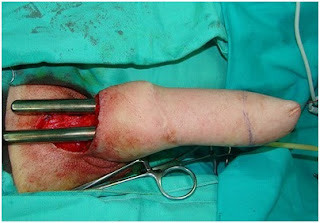
8.proses implantasi prosthesis,,,,proses ini menggunakan besi emas putih atau titaniun yang anti karat n steril,,,
Spoiler for :
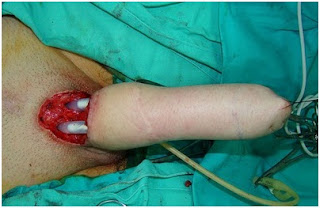
9.penutupan saluran kencing yg dari kelamin wanita agar saluran tersebut dapat di alirkam melalui selang sebagai kelamin buatan.,,,
Spoiler for :
10.proses ini memasukan selang sebagai saluran dari kelamin wanita ke kelamin pria buatan,,,,
Spoiler for :
11.proses akhir dari pembedahan kelamin,,,,
Spoiler for :
KASUS 2
proses ini menggambarkan awal mula dimana proses pembuatan sketsa dan pembedahan pada kelamin wanita,,,,,
1.tampilan kelamin wanita sebelum di operasi,,,,,
Spoiler for :
2.proses ini menutup kelamin wanita dan memisahkan saluran kencing dengan selang sebagai saluran untuk kelamin pria buatan nantinya,,,,,
Spoiler for :
3.proses ini sebagai proses pemanjangan saluran kencing dan proses penutupan kelamin wanita,,,,,
Spoiler for :
4.proses ini proses penjahitan serta penambahan silicon sebagai pembentuk kelamin pria,,,,
Spoiler for :
5.ini proses sketsa sebagai pembuatan kelamin pria buatan pada pencangkokan kulit punggung,,,,
Spoiler for :
6.bekas potongan bedah yang ditutup rapih,,,,,
Spoiler for :
7.proses ini pembedahan dengan cara menggabungkan kelamin pria buatan kedalam kelamin wanita,,,,,
Spoiler for :
8.hasil proses pembedahan setelah selesai
Spoiler for :
9.setelah beberapa minggu
Spoiler for :



















































